作为网站所有者,在与访问者共享有价值的内容的同时保护敏感信息至关重要。幸运的是,编辑文本是实现此目标的一种简单而有效的方法。通过编辑,您可以隐藏或“涂黑”部分文本,而不会影响整体信息。此外,您甚至可以将编辑变成有趣的游戏或吸引访问者的独特方式。在本指南中,我们将向您展示如何轻松编辑WordPress中的文本,并使用这个方便的功能来改善您网站的隐私和用户体验。

在 WordPress 中编辑文本的原因是什么?
编辑是通过删除私人或微妙的段落来编辑材料的过程。它是一种向公众传播数据和文件,同时保护敏感和机密信息隐私的方法。
Redaction 使您能够在不违反您的隐私政策的情况下分享现实世界中的示例。例如,如果您要向访问者演示如何构建出色的简历,您可能需要提供一些您实际收到的实际简历的示例。每个申请人的姓名、地址和其他私人信息都可以通过编辑隐藏起来。
您编辑的内容保留在您的 WordPress 仪表板中。这意味着您始终可以轻松删除密文。
编辑可以是一种引人注目的方法,可以向访问者展示他们在加入您的 WordPress 会员网站时可以期待什么样的材料。之后,用户可以购买会员资格以摆脱编辑并查看完整的未剪辑版本。
编辑可以是一种引人注目的方法,可以向访问者展示他们在加入您的 WordPress 会员网站时可以期待什么样的材料。之后,用户可以购买会员资格以摆脱编辑并查看完整的未剪辑版本。
现在让我们看看编辑WordPress 网站上的内容是多么简单。
编辑 WordPress 中的文本
使用 Eyes Only 是在 WordPress 中编辑内容的最简单方法。任何被编辑的文本都将被此插件替换为黑色块。
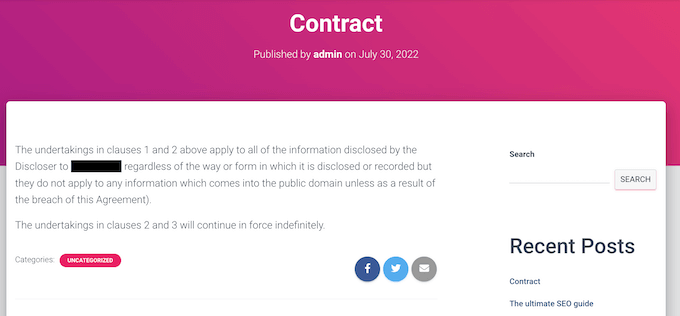
如果访问者突出显示该块,他们将只会看到白色字母的“已编辑”一词。
下图说明了这看起来如何。
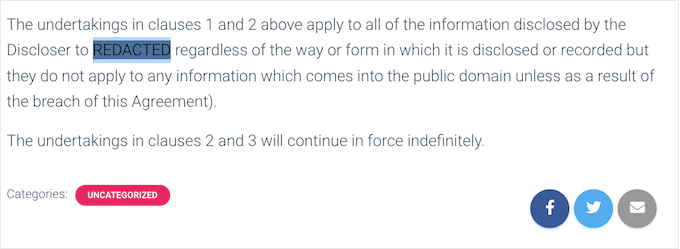
另一种选择是自动将任何单词或短语换成您喜欢的选项之一。例如,如果你不能在你的小公司网站上使用客户的名字,你可以用一个更模糊的词来代替信息,比如“客户”。

插件的安装和激活
通过在 WordPress 代码编辑器中修改 HTML,可以在激活后编辑任何文本。只需打开页面或发布即可开始。
接下来通过单击右上角的虚线图标选择“代码编辑器”。接下来找到您要编辑的文本。在正文开头写下以下标签:
| 1个 |
每当您想返回标准纯文本块编辑器时,只需选择“退出代码编辑器”。  为所有要编辑的文本添加标签后,您就可以发布或修改页面。 但请注意,当您连接到您的 WordPress 帐户时,内容不会显示为已审查。您需要注销您的帐户或在网络浏览器的隐身选项卡中打开该网站,以验证文本是否已被编辑。 另一种选择是自动将某些词换成不同的词。如果您有一个不想在您的网站上显示的词,例如可信赖的供应商或客户的名称,这将很有帮助。 您可以使用插件自动编辑文字,确保此类信息永远不会出现在您的网站上。通过使用这种自动化方法,您还可以节省大量时间和精力。 这种方法还可以使您的页面更易于阅读和更具吸引力,尤其是与包含大量涂黑内容的页面相比时。它通过用替代词替换每个编辑过的词来做到这一点。 转到设置 » 仅限眼睛以自动编辑单词或短语。从菜单中选择“添加新”,然后单击“下一步”。  只需在新的“文本”字段中输入您想要自动编辑的字词。请记住,文本替换会考虑大小写。 在“替换”部分中输入要显示的文本以代替删失文本。 我们已将下图中的“Jane Smith”更改为“我们的客户”。
然后您可以继续并单击“添加”按钮。 如果您希望自动替换更多单词或短语,请重复上述技巧。 正如我们已经说过的,文本替换区分大小写。如果您希望在不考虑大小写的情况下编辑单词,则必须构建两个不同的文本替换规则。 如所附插图所示,其中一条规则应替换大写版本,另一条规则应替换未大写版本。  “保存更改”按钮位于屏幕底部。一旦您对创建的编辑规则感到满意,请单击它。 该插件现在将扫描您的网站并替换它自动检测到的任何匹配项。 您可能最终决定不需要隐藏特定的单词或短语。在这种情况下,您可以简单地删除编辑规则。通过这样做,屏蔽将立即从您的 WordPress 博客中删除,显示原始措辞。 只需导航至“设置”»“仅限眼睛”即可删除密文限制。 一旦出现“删除”链接,只需将鼠标移到要删除的规则上并单击它。  您必须正式声明您希望删除该规则。 如果您仍希望继续,请单击“是”。  是时候单击底部的“保存更改”按钮来保存您的更改了。访问仍然具有原始术语的任何页面或帖子,以见证插件删除密文。 |







